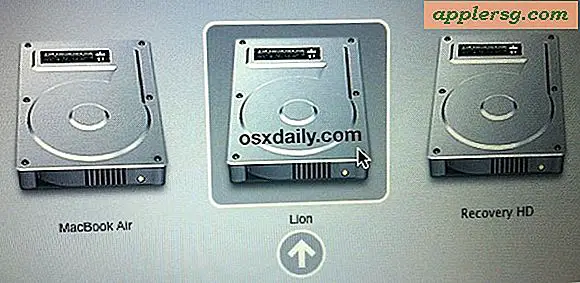เคล็ดลับในการสแกนภาพถ่ายเพื่อพิมพ์ซ้ำ
หากคุณกำลังสแกนภาพถ่ายเพื่อแชร์ทางอีเมลหรือสร้างอัลบั้มออนไลน์ คุณภาพของการสแกนอาจไม่สำคัญสำหรับคุณเท่ากับเมื่อสแกนเพื่อพิมพ์ เครื่องสแกนมีประโยชน์อย่างยิ่งเมื่อทำสำเนาภาพถ่ายเก่า เสียหาย ซีดจาง หรือไม่ซ้ำใคร เมื่อใช้ซอฟต์แวร์แก้ไขรูปภาพ คุณสามารถกู้คืนรูปภาพเหล่านี้และบันทึกเป็นเวอร์ชันความละเอียดสูงที่สามารถพิมพ์คุณภาพสูงได้ พวกเขาสามารถคัดลอกและวางกรอบสำหรับของขวัญหรือกลายเป็นส่วนหนึ่งของต้นไม้ครอบครัวที่ทำด้วยมือและปฏิทิน
ใช้การแสดงตัวอย่างของคุณ
เพื่อพิจารณาข้อผิดพลาดของมนุษย์ สแกนเนอร์ หรือคอมพิวเตอร์ เครื่องสแกนจะทำการสแกนเบื้องต้นเบื้องต้นอย่างรวดเร็วซึ่งจะแสดงขึ้นเพื่อให้ผู้ใช้สามารถปรับเปลี่ยนหรือยกเลิกการสแกนได้ แม้ว่าคุณภาพจะไม่สูงเท่าและภาพจะไม่ดีเท่ากับการสแกนครั้งสุดท้าย แต่คุณจะสามารถตรวจหาฝุ่น ผ้าสำลี และเส้นขนได้ และต้องปรับต้นฉบับให้ตรง
เลือกความละเอียดที่สูงขึ้น
สำหรับการพิมพ์ที่ดีซึ่งไม่เล็กกว่าภาพถ่ายต้นฉบับ ให้เลือกความละเอียดอย่างน้อย 300 dpi ความละเอียดมีผลต่อความชัดเจนและความคมชัดของภาพที่จะพิมพ์ หากความละเอียดต่ำเกินไป ภาพจะเบลอหรือแตกเป็นพิกเซล เครื่องสแกนบางเครื่องจะสแกนด้วยความละเอียดที่สูงกว่า และสามารถขยายรูปภาพได้ด้วยวิธีนี้ ภาพถ่ายที่สแกนที่ 72 ถึง 100 dpi เหมาะสำหรับการดูอีเมลหรืออินเทอร์เน็ตเท่านั้น
เลือก TIFF
ไฟล์ JPEG นั้นใช้ได้สำหรับการส่งอีเมลและโพสต์บนเว็บไซต์ แต่ขนาดไฟล์ที่บีบอัดนั้นไม่เหมาะสำหรับการพิมพ์ การบันทึกภาพของคุณเป็น TIFF จะรักษารายละเอียดและเพิ่มคุณภาพสูงสุด TIFF สามารถแปลงเป็น JPEG ที่เล็กกว่าและกะทัดรัดกว่าได้ แต่ TIFF ไม่สามารถสร้างจาก JPEG ได้
ใช้ประโยชน์จากพื้นที่พิเศษ
หากรูปภาพที่คุณกำลังสแกนมีขนาดเล็กกว่า 8" x 10" ให้ลองสแกนรูปภาพมากกว่าหนึ่งรูปพร้อมกัน เมื่อการสแกนเสร็จสิ้น ให้ครอบตัดหนึ่งรายการ บันทึก จากนั้นกลับไปที่การสแกนดั้งเดิมและทำเช่นเดียวกันกับรายการอื่นๆ หากคุณต้องการเพียงส่วนเล็ก ๆ ของภาพถ่ายขนาดใหญ่ เช่น ภาพถ่ายหัวจากภาพขนาดเต็ม ให้ใช้ฟังก์ชันแสดงตัวอย่างเพื่อสแกนเฉพาะส่วนที่คุณต้องการ
แก้ไขด้วยตนเอง
เมื่อคุณได้ภาพที่ต้องการแล้ว อย่าเลือกแก้ไขอัตโนมัติโดยอัตโนมัติ อาจไม่ปรับปรุงคุณภาพ